Die vorliegende Übersetzung wurde maschinell erstellt. Im Falle eines Konflikts oder eines Widerspruchs zwischen dieser übersetzten Fassung und der englischen Fassung (einschließlich infolge von Verzögerungen bei der Übersetzung) ist die englische Fassung maßgeblich.
Migration zu für ONTAP mit FSx NetApp SnapMirror
Sie können Ihre NetApp ONTAP-Dateisysteme zu Amazon FSx für NetApp ONTAP migrieren, indem Sie. NetApp SnapMirror
NetApp SnapMirror verwendet eine Replikation auf Blockebene zwischen zwei ONTAP-Dateisystemen und repliziert Daten von einem bestimmten Quellvolume auf ein Zielvolume. Wir empfehlen die Verwendung SnapMirror zur Migration von ONTAP-Dateisystemen vor Ort zu NetApp ONTAP. FSx NetApp SnapMirrorDie Replikation auf Blockebene ist schnell und effizient, selbst für Dateisysteme mit:
Komplexe Verzeichnisstrukturen
Über 50 Millionen Dateien
Sehr kleine Dateigrößen (in der Größenordnung von Kilobyte)
Wenn Sie SnapMirror zu ONTAP migrieren, verbleiben deduplizierte und komprimierte Daten in diesen Zuständen, wodurch die Übertragungszeiten und die FSx für die Migration benötigte Bandbreite reduziert werden. Snapshots, die auf den ONTAP-Quellvolumes vorhanden sind, bleiben erhalten, wenn sie auf die Zielvolumes migriert werden. Die Migration Ihrer lokalen NetApp ONTAP-Dateisysteme zu FSx for ONTAP umfasst die folgenden übergeordneten Aufgaben:
Erstellen Sie das Zielvolume in Amazon FSx.
Erfassen Sie logische Quell- und Zielschnittstellen (LIFs).
Richten Sie Cluster-Peering zwischen dem Quell- und dem Zieldateisystem ein.
Erstellen Sie eine SVM-Peering-Beziehung.
Erstellen Sie die Beziehung SnapMirror .
Pflegen Sie einen aktualisierten Zielcluster.
Wechseln Sie zu Ihrem FSx ONTAP-Dateisystem.
Das folgende Diagramm veranschaulicht das in diesem Abschnitt beschriebene Migrationsszenario.
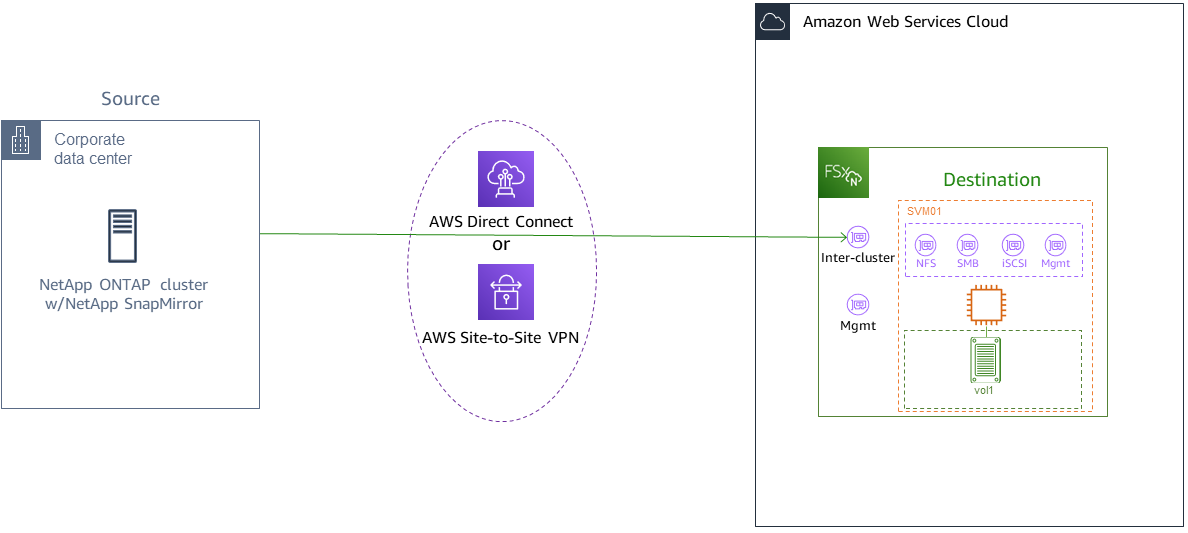
Themen
Bevor Sie beginnen
Bevor Sie mit der Verwendung der in den folgenden Abschnitten beschriebenen Verfahren beginnen, stellen Sie sicher, dass Sie die folgenden Voraussetzungen erfüllt haben:
FSx denn ONTAP priorisiert den Client-Verkehr vor Hintergrundaufgaben wie Datenklassifizierung, Speichereffizienz und Backups. Bei der Migration von Daten und als allgemeine bewährte Methode empfehlen wir Ihnen, die Kapazität Ihrer SSD-Stufe zu überwachen, um sicherzustellen, dass sie nicht über 80% ausgelastet ist. Sie können die Auslastung Ihrer SSD-Stufe mithilfe von CloudWatch Dateisystemmetriken überwachen. Weitere Informationen finden Sie unter Volume-Metriken.
Wenn Sie bei der Migration Ihrer Daten die Data-Tiering-Richtlinie des Zielvolumes auf
Alleinstellen, werden alle Dateimetadaten auf der primären SSD-Speicherebene gespeichert. Dateimetadaten werden immer auf der SSD-basierten primären Ebene gespeichert, unabhängig von der Daten-Tiering-Richtlinie des Volumes. Wir empfehlen, dass Sie für die Speicherkapazität der primären Stufe: Kapazitätspool-Tier von einem Verhältnis von 1:10 ausgehen.Die Quell- und Zieldateisysteme sind in derselben VPC verbunden oder befinden sich in Netzwerken, die über Amazon VPC Peering, Transit Gateway oder gepeert werden. AWS Direct Connect Site-to-Site VPN Weitere Informationen finden Sie unter Zugreifen auf Daten aus dem AWS Cloud und Was ist VPC-Peering? im Amazon VPC Peering Guide.
Die VPC-Sicherheitsgruppe für das Dateisystem FSx for ONTAP verfügt über eingehende und ausgehende Regeln, die ICMP sowie TCP auf den Ports 443, 10000, 11104 und 11105 für Ihre Cluster-Endpunkte zulassen (). LIFs
Stellen Sie sicher, dass auf den Quell- und Zielvolumes kompatible NetApp ONTAP-Versionen ausgeführt werden, bevor Sie eine Datenschutzbeziehung einrichten. SnapMirror Weitere Informationen finden Sie in NetApp der ONTAP-Benutzerdokumentation unter Kompatible ONTAP-Versionen für SnapMirror Beziehungen
. Die hier vorgestellten Verfahren verwenden ein lokales NetApp ONTAP-Dateisystem als Quelle. Ihr lokales (Quell-) NetApp ONTAP-Dateisystem beinhaltet eine Lizenz. SnapMirror
Sie haben mit einer SVM ein Ziel FSx für das ONTAP-Dateisystem erstellt, aber Sie haben kein Zielvolume erstellt. Weitere Informationen finden Sie unter Dateisysteme erstellen.
Die Befehle in diesen Verfahren verwenden die folgenden Cluster-, SVM- und Volume-Aliase:
FSx-DestOnPrem-SourceDestSVMSourceSVMSowohl der Quell- als auch der Zieldatenträger sind
vol1.
Anmerkung
Ein Dateisystem FSx für ONTAP wird in allen ONTAP CLI-Befehlen als Cluster bezeichnet.
Die Verfahren in diesem Abschnitt verwenden die folgenden NetApp ONTAP CLI-Befehle.
Sie werden die NetApp ONTAP CLI verwenden, um eine SnapMirror Konfiguration auf Ihrem FSx für ONTAP Dateisystem zu erstellen und zu verwalten. Weitere Informationen finden Sie unter Verwenden der NetApp ONTAP CLI.
Erstellen Sie das Zielvolume
Sie können ein Data Protection (DP) -Zielvolume mithilfe der FSx Amazon-Konsole AWS CLI, der und der FSx Amazon-API sowie der NetApp ONTAP CLI und der REST-API erstellen. Informationen zum Erstellen eines Zielvolumes mithilfe der FSx Amazon-Konsole und AWS CLI finden Sie unterVolumen erstellen.
Anmerkung
ONTAP behält die nach dem Prozess erzielten Einsparungen durch die Komprimierung nicht bei, die an der Quelle im Ziel-DP-Volume erzielt wurden, wenn die Tiering-Richtlinie des Ziel-Volumes aktiviert ist. All Um die nach der Komprimierung erzielten Einsparungen beizubehalten, sollten Sie die Ziel-Volume-Tiering-Richtlinie auf Auto und im Zieldateisystem aktivieren, damit die nach dem Prozess erzielten Komprimierungseinsparungen inactive-data-compression am Zieldateisystem erneut angewendet werden.
Im folgenden Verfahren verwenden Sie die NetApp ONTAP CLI, um ein Zielvolume auf Ihrem FSx für ONTAP Dateisystem zu erstellen. Sie benötigen das fsxadmin Passwort und die IP-Adresse oder den DNS-Namen des Management-Ports des Dateisystems.
Richten Sie mithilfe des Benutzers
fsxadminund des Kennworts, das Sie bei der Erstellung des Dateisystems festgelegt haben, eine SSH-Sitzung mit dem Zieldateisystem ein.ssh fsxadmin@file-system-management-endpoint-ip-addressErstellen Sie ein Volume auf dem Zielcluster, dessen Speicherkapazität mindestens der Speicherkapazität des Quellvolumes entspricht. Wird verwendet
-type DP, um es als Ziel für eine SnapMirror Beziehung festzulegen.Wenn Sie Data Tiering verwenden möchten, empfehlen wir Ihnen, dies auf einzustellen
-tiering-policy.allDadurch wird sichergestellt, dass Ihre Daten sofort in den Kapazitätspoolspeicher übertragen werden, und verhindert, dass Ihnen die Kapazität auf Ihrer SSD-Stufe ausgeht. Nach der Migration können Sie-tiering-policyzu wechselnauto.Anmerkung
Dateimetadaten werden immer auf der SSD-basierten primären Ebene gespeichert, unabhängig von der Daten-Tiering-Richtlinie des Volumes.
FSx-Dest::> vol create -vserverDestSVM-volume vol1 -aggregate aggr1 -size 1g -type DP -tiering-policy all
Notieren Sie den Quell- und Ziel-Cluster-Intercluster LIFs
SnapMirror verwendet logische Schnittstellen (LIFs) zwischen Clustern, jede mit einer eindeutigen IP-Adresse, um die Datenübertragung zwischen Quell- und Zielclustern zu erleichtern.
-
Als Ziel FSx für ONTAP-Dateisysteme können Sie die Inter-Cluster-Endpunkt-IP-Adressen von der FSx Amazon-Konsole abrufen, indem Sie auf der Detailseite Ihres Dateisystems zum Tab Administration navigieren.
Rufen Sie für den NetApp ONTAP-Quellcluster die Cluster-LIF-IP-Adressen mithilfe der ONTAP-CLI ab. Führen Sie den folgenden Befehl aus:
OnPrem-Source::>network interface show -role interclusterLogical Network Vserver Interface Status Address/Mask ----------- ---------- ------- ------------ FSx-Dest inter_1 up/up 10.0.0.36/24 inter_2 up/up 10.0.1.69/24Anmerkung
Für Single-AZ-Dateisysteme der zweiten Generation gibt es zwei IP-Adressen zwischen Clustern für jedes Hochverfügbarkeitspaar (HA). Speichern Sie diese Werte für später.
Speichern Sie die
inter_1undinter_2IP-Adressen. Sie werden in den BezeichnungenFSx-Destasdest_inter_1und und fürOnPrem-Sourceasdest_inter_2source_inter_1und referenziertsource_inter_2.
Richten Sie Cluster-Peering zwischen Quelle und Ziel ein
Richten Sie eine Cluster-Peer-Beziehung auf dem Zielcluster ein, indem Sie die IP-Adressen zwischen den Clustern angeben. Sie müssen außerdem eine Passphrase erstellen, die Sie eingeben müssen, wenn Sie das Cluster-Peering auf dem Quellcluster einrichten.
Richten Sie das Peering auf dem Zielcluster mit dem folgenden Befehl ein. Bei Single-AZ-Dateisystemen der zweiten Generation müssen Sie jede IP-Adresse zwischen den Clustern angeben.
FSx-Dest::>cluster peer create -address-family ipv4 -peer-addrssource_inter_1,source_inter_2Enter the passphrase: Confirm the passphrase: Notice: Now use the same passphrase in the "cluster peer create" command in the other cluster.Als Nächstes richten Sie die Cluster-Peer-Beziehung auf dem Quellcluster ein. Sie müssen die Passphrase eingeben, die Sie oben erstellt haben, um sich zu authentifizieren. Bei Single-AZ-Dateisystemen der zweiten Generation müssen Sie jede IP-Adresse zwischen den Clustern angeben.
OnPrem-Source::>cluster peer create -address-family ipv4 -peer-addrsdest_inter_1,dest_inter_2Enter the passphrase: Confirm the passphrase:Vergewissern Sie sich, dass das Peering erfolgreich war, indem Sie den folgenden Befehl auf dem Quellcluster verwenden. In der Ausgabe
Availabilitysollte auf eingestellt seinAvailable.OnPrem-Source::>cluster peer showPeer Cluster Name Availability Authentication ----------------- -------------- -------------- FSx-Dest Available ok
Erstellen Sie eine SVM-Peering-Beziehung
Nachdem das Cluster-Peering eingerichtet ist, ist der nächste Schritt das Peering von. SVMs Erstellen Sie mit dem Befehl eine SVM-Peering-Beziehung auf dem Zielcluster (FSx-Dest). vserver peer In den folgenden Befehlen werden zusätzlich Aliase verwendet:
DestLocalName— Dieser Name wird verwendet, um die Ziel-SVM zu identifizieren, wenn das SVM-Peering auf der Quell-SVM konfiguriert wird.SourceLocalName— Mit diesem Namen wird die Quell-SVM identifiziert, wenn das SVM-Peering auf der Ziel-SVM konfiguriert wird.
-
Verwenden Sie den folgenden Befehl, um eine SVM-Peering-Beziehung zwischen der Quelle und dem Ziel herzustellen. SVMs
FSx-Dest::>vserver peer create -vserverDestSVM-peer-vserverSourceSVM-peer-clusterOnPrem-Source-applications snapmirror -local-nameSourceLocalNameInfo: [Job 207] 'vserver peer create' job queued -
Akzeptieren Sie die Peering-Beziehung auf dem Quell-Cluster:
OnPrem-Source::>vserver peer accept -vserverSourceSVM-peer-vserverDestSVM-local-nameDestLocalNameInfo: [Job 211] 'vserver peer accept' job queued -
Überprüfen Sie den SVM-Peering-Status mit dem folgenden Befehl;
Peer Statesolltepeeredin der Antwort auf eingestellt sein.OnPrem-Source::>vserver peer showPeer Peer Peer Peering Remote Vserver Vserver State Cluster Applications Vserver ------- -------- ------ -------- ------------- --------- svm01 destsvm1 peered FSx-Dest snapmirror svm01
Erstellen Sie die Beziehung SnapMirror
Nachdem Sie die Quelle und das Ziel miteinander verknüpft haben SVMs, bestehen die nächsten Schritte darin, die SnapMirror Beziehung auf dem Zielcluster zu erstellen und zu initialisieren.
Anmerkung
Sobald Sie eine SnapMirror Beziehung erstellt und initialisiert haben, sind die Zielvolumes schreibgeschützt, bis die Beziehung unterbrochen wird.
Verwenden Sie den
snapmirror createBefehl, um die SnapMirror Beziehung auf dem Zielcluster zu erstellen. Dersnapmirror createBefehl muss von der Ziel-SVM aus verwendet werden.Sie können
-throttleoptional die maximale Bandbreite (in KB/s) für die SnapMirror Beziehung festlegen.FSx-Dest::>snapmirror create -source-pathSourceLocalName:vol1 -destination-pathDestSVM:vol1 -vserverDestSVM-throttle unlimitedOperation succeeded: snapmirror create for the relationship with destination "DestSVM:vol1".
Übertragen Sie Daten auf Ihr FSx ONTAP-Dateisystem
Nachdem Sie die SnapMirror Beziehung erstellt haben, können Sie Daten in das Zieldateisystem übertragen.
Sie können Daten in das Zieldateisystem übertragen, indem Sie den folgenden Befehl auf dem Zieldateisystem ausführen.
Anmerkung
Sobald Sie diesen Befehl ausgeführt haben, SnapMirror beginnt die Übertragung von Datenschnappschüssen vom Quellvolume auf das Zielvolume.
FSx-Dest::>snapmirror initialize -destination-pathDestSVM:vol1 -source-pathSourceLocalName:vol1Wenn Sie Daten migrieren, die aktiv genutzt werden, müssen Sie Ihren Zielcluster aktualisieren, damit er weiterhin mit Ihrem Quellcluster synchronisiert bleibt. Führen Sie den folgenden Befehl aus, um ein einmaliges Update für den Zielcluster durchzuführen.
FSx-Dest::>snapmirror update -destination-pathDestSVM:vol1Sie können auch stündliche oder tägliche Updates planen, bevor Sie die Migration abschließen und Ihre Kunden auf FSx for ONTAP umstellen. Mit dem
snapmirror modifyBefehl können Sie einen SnapMirror Aktualisierungszeitplan einrichten. FSx-Dest::>snapmirror modify -destination-pathDestSVM:vol1 -schedule hourly
Zu Amazon wechseln FSx
Gehen Sie wie folgt vor, um die Umstellung FSx auf Ihr ONTAP-Dateisystem vorzubereiten:
Trennen Sie alle Clients, die in den Quellcluster schreiben.
Führen Sie eine letzte SnapMirror Übertragung durch, um sicherzustellen, dass beim Überschneiden keine Daten verloren gehen.
Brechen Sie die SnapMirror Beziehung ab.
Connect alle Clients mit Ihrem FSx für ONTAP Dateisystem.
Um sicherzustellen, dass alle Daten aus dem Quell-Cluster in das ONTAP-Dateisystem übertragen FSx werden, führen Sie eine abschließende Snapmirror-Übertragung durch.
FSx-Dest::>snapmirror update -destination-pathDestSVM:vol1Stellen Sie sicher, dass die Datenmigration abgeschlossen ist, indem Sie überprüfen, ob die Einstellung auf und auf
SnapmirroredeingestelltMirror StateRelationship Statusist.IdleSie sollten außerdem sicherstellen, dass dasLast Transfer End TimestampDatum den Erwartungen entspricht, da es angibt, wann die letzte Übertragung auf das Zielvolume stattgefunden hat.Führen Sie den folgenden Befehl aus, um den SnapMirror Status anzuzeigen.
FSx-Dest::>snapmirror show -fields state,status,last-transfer-end-timestampSource Destination Mirror Relationship Last Transfer End Path Path State Status Timestamp ---------- ----------- ---------- ------- --------------- Svm01:vol1 svm02:DestVol Snapmirrored Idle 09/02 09:02:21Deaktivieren Sie alle future SnapMirror Übertragungen mit dem
snapmirror quiesceBefehl.FSx-Dest::>snapmirror quiesce -destination-pathDestSVM:vol1Vergewissern Sie sich, dass der auf „
QuiescedVerwenden“ umgestelltRelationship Statuswurdesnapmirror show.FSx-Dest::>snapmirror showSource Destination Mirror Relationship Path Path State Status ----------- ------------ ------------- -------- sourcesvm1:vol1 svm01:DestVol Snapmirrored QuiescedWährend der Migration ist das Zielvolume schreibgeschützt. Um Lesen/Schreiben zu aktivieren, müssen Sie die SnapMirror Beziehung unterbrechen und zu Ihrem ONTAP-Dateisystem wechseln FSx . Unterbrechen Sie die SnapMirror Beziehung mit dem folgenden Befehl.
FSx-Dest::>snapmirror break -destination-pathDestSVM:vol1Operation succeeded: snapmirror break for destination "DestSVM:vol1".Sobald die SnapMirror Replikation abgeschlossen ist und Sie die SnapMirror Beziehung unterbrochen haben, können Sie das Volume mounten, um die Daten verfügbar zu machen.
FSx-Dest::> vol mount -vserver fsx -volume vol1 -junction-path /vol1
Das Volume ist jetzt verfügbar, wobei die Daten vom Quell-Volume vollständig auf das Zielvolume migriert wurden. Das Volume steht auch Clients zum Lesen und Schreiben darauf zur Verfügung. Wenn Sie den tiering-policy Wert dieses Volumes zuvor auf eingestellt habenall, können Sie ihn auf auto oder snapshot-only ändern. Ihre Daten werden dann automatisch entsprechend den Zugriffsmustern zwischen den Speicherstufen umgestellt. Informationen dazu, wie Sie diese Daten für Clients und Anwendungen zugänglich machen, finden Sie unterZugreifen auf Ihre FSx for ONTAP-Daten.